Il termine business intelligence (BI) indica essenzialmente il set di strumenti e processi usati per raccogliere dati, trasformarli in informazioni significative e migliorare i processi decisionali. In Office 365 Enterprise le funzionalità BI sono disponibili in Excel e SharePoint Online. Questi servizi consentono di raccogliere e visualizzare dati e di condividere informazioni con le persone dell'organizzazione su più dispositivi.
Per saperne di più
Usare Excel per raccogliere e visualizzare dati
In pochi e semplici passaggi si possono creare grafici e tabelle in Excel.
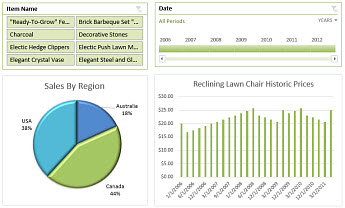
Passaggio 1: Recuperare i dati
In Excel sono disponibili diverse opzioni per recuperare e organizzare dati:
-
È possibile importare dati da origini dati esterne (Power Query) in Excel e usarli per creare grafici, tabelle e report.
-
Usando Power Query si possono individuare e combinare dati provenienti da origini diverse e modellare i dati in base alle proprie esigenze.
-
Si può creare un modello di dati in Excel contenente una o più tabelle di dati da varie origini dati. Se si inseriscono due o più tabelle da database diversi, è possibile creare relazioni tra tabelle usando Power Pivot.
-
In una tabella di dati si può usare Anteprima suggerimenti per formattare le colonne e visualizzarle nel modo desiderato.
-
Gli utenti avanzati possono inoltre configurare elementi calcolati in Excel.
Passaggio 2: Visualizzare i dati
Dopo aver recuperato i dati in Excel, è possibile creare report con facilità:
-
Si può usare Analisi rapida per selezionare i dati ed esaminare istantaneamente le diverse modalità di visualizzazione possibili.
-
È possibile creare tipi di grafico disponibili in Office che includono tabelle, grafici a linee, grafici a barre, grafici radar e così via.
-
Si possono creare tabelle pivot e analizzare i dati usando Esplorazione rapida. Si può anche usare l'Elenco campi per determinare le informazioni da visualizzare in un rapporto.
-
Si possono creare scorecard che usano la formattazione condizionale e indicatori di prestazioni chiave (KPI) in Power Pivot per mostrare a colpo d'occhio se le prestazioni di una o più metriche sono in linea o meno con gli obiettivi.
-
È possibile usare Power Map per analizzare e mappare i dati in un globo tridimensionale (3D).
Passaggio 3: Aggiungere filtri
Si possono aggiungere filtri ai fogli di lavoro, ad esempio filtri dei dati e controlli Sequenza temporale per rendere più semplice l'analisi di informazioni specifiche.
Passaggio 4: Usare funzionalità di analisi avanzate
Quando si è pronti, è possibile aggiungere funzionalità più avanzate alle cartelle di lavoro. Ad esempio, è possibile creare elementi calcolati in Excel. Queste esperienze includono:
-
Misure e membri calcolati per rapporti di grafico pivot o di tabella pivot
Usare SharePoint per condividere e visualizzare cartelle di lavoro
Se l'organizzazione usa siti del team, è in uso SharePoint Online, che offre numerose opzioni per condividere cartelle di lavoro. Si possono specificare opzioni di visualizzazione del browser che determinano come verrà visualizzata la cartella di lavoro.
Le cartelle di lavoro possono essere riprodotte in una visualizzazione Raccolta come questa, in cui viene presentato un elemento alla volta al centro della schermata:
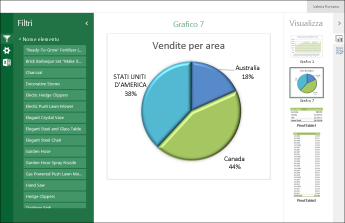
È possibile mostrare le cartelle di lavoro nella visualizzazione Foglio di lavoro, simile alla seguente, in cui un intero foglio di lavoro compare nel browser:
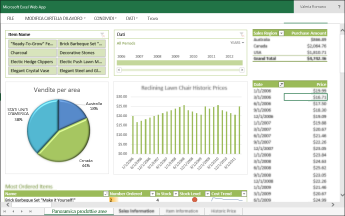
Quando una cartella di lavoro è stata caricata in una raccolta in SharePoint, è possibile visualizzare e interagire facilmente con la cartella di lavoro in una finestra del browser.
Usare Power BI per accedere a più funzionalità BI nel cloud
Power BI offre ancora più funzionalità di business intelligence rispetto a quelle disponibili in Excel e SharePoint Online. Power BI offre una soluzione di business intelligence self-service affidabile nel cloud.
Nota: Le funzionalità di business intelligence non sono Microsoft 365 gestite da 21Vianet.
Per altre informazioni, vedere Power BI business intelligence in Excel e Excel Services (SharePoint Server).










